7 个技巧让你的 Mac 上文件更容易找到
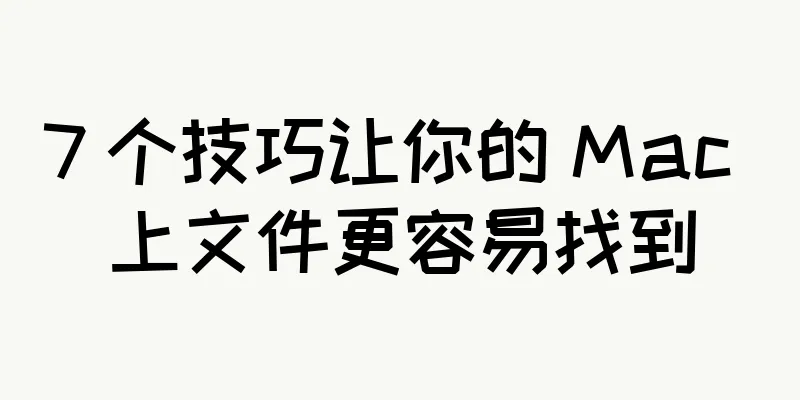
|
如果您在 macOS 上需要某个文件,那么您可以在 Finder 中找到它。这个内置程序是系统窗口、应用程序启动器、最近活动记录等等 - 它可能是 Mac 上最重要的实用程序。 这种重要性意味着您不应将其视为理所当然。花几分钟来了解 Finder 的所有酷炫功能和隐藏技巧。 1. 整理 Finder 侧边栏Finder 是跳转到系统关键部分的最简单方法,无论是 iCloud Drive 文件夹还是当前连接到 Mac 的外部硬盘列表。这些位置都可以通过 Finder 侧边栏访问(如果您看不到侧边栏,请单击查看和显示侧边栏)。 你可以选择哪些快捷方式显示在侧边栏中,哪些不显示。虽然这些快速链接很方便,但你不会想添加太多——这会让你很难找到你需要的。相反,坚持使用对你最有用的条目。 要配置 Finder 侧边栏,请选择Finder 、偏好设置和侧边栏。这是一个简单的复选框列表,您可能会惊讶于它涵盖的位置之多。您的计算机将在您做出更改后立即应用更改,您可以通过单击并拖动单个项目来更改侧边栏列表的顺序。 2. 建立令人印象深刻的标签系统Finder 可让您标记文件并将其组织到文件夹中,这为您提供了一种有用(但经常被忽视)的方法来保持文件有序。例如,您可以标记对某个特定项目很重要的文件,只需单击几下即可将它们全部显示在屏幕上,即使它们分散在多个磁盘驱动器和文件夹中。 有多种方法可以标记文件,包括使用Ctrl+单击:从出现的弹出菜单中,选择 macOS 提供的彩色标签之一,或选择“标签”来设置您自己的标签。您可以随意标记自定义标签 - 如何使用它们完全取决于您。 [相关:放弃内置文件资源管理器,使用这 6 个应用程序之一] 您还可以在侧边栏上找到标签,并且可以使用Finder >偏好设置>标签来选择哪些标签显示在侧边栏和 Finder 菜单中。您还可以搜索特定标签:单击 Finder 界面右上角的放大镜图标,然后输入标签名称。 3.批量重命名文件在重命名文件组方面,Finder 相当智能,尽管具体操作方法并不明显。如果您有兴趣,我们有更详细的 macOS 文件重命名指南,但我们可以在此介绍基础知识。 首先,选择需要重命名的文件,按住 Ctrl 并单击其中一个文件,然后选择重命名。出现的对话框将为您提供三个文件重命名选项,您可以使用顶部的下拉菜单进行选择。根据您的偏好,选择替换文本(每个文件名中的相同文本将被替换)、添加文本(每个文件名中添加自定义文本)或格式(每个文件名都以标准方式格式化)。 当您做出选择时,您将看到对话框中的其他选项相应更改(例如,您可以设置要添加的文本以及插入文本的位置)。如果您对更改感到满意,请单击重命名。 4. 使用标签页代替窗口就像您的网络浏览器一样,如果您同时浏览系统的多个部分,Finder 可以使用同一窗口内的选项卡。这可以让您的工作空间不那么杂乱,您可能会发现在选项卡之间切换比在窗口之间切换更容易。 要创建新的 Finder 选项卡,请选择文件和新选项卡,或按键盘上的Command+T 。您也可以使用Ctrl+单击将文件夹作为新选项卡打开 — 从出现的菜单中选择在新选项卡中打开。使用Ctrl+Tab可在当前窗口中向前循环浏览选项卡,使用Shift+Ctrl+Tab可向后返回。 另外还有一些与标签相关的技巧。首先,要概览您打开的所有标签,请选择“查看” ,然后选择“显示所有标签” (或按Shift+Command+ )。其次,选择“窗口”和“合并所有窗口”,将多个 Finder 窗口合并为一个包含多个标签的窗口。 5.更改默认 Finder 视图您可能已经注意到,macOS 为您提供了对文件在 Finder 中的显示方式的大量控制。要设置当前 Finder 窗口的视图选项,请选择“视图” ,然后选择“显示视图选项” 。从那里,您将能够设置各种选项,具体取决于您当前使用的视图类型(图标、列表、列或图库)。 使用对话框顶部的“始终打开…”复选框,您可以告诉 Finder 始终使用您配置的选项打开此特定文件夹。如果您想将相同的设置应用于使用此类型视图打开的每个文件夹,请单击底部的“用作默认值”按钮。 [相关:23 个有用的 Mac 设置隐藏在显而易见的地方] 例如,如果您使用图标视图打开文件夹的视图选项,则设置包括图标大小和间距。在列表视图中,它们包括屏幕上显示的数据,例如文件的最后修改日期。您可以通过“视图”菜单或 Finder 工具栏上的视图图标(该图标会发生变化以指示您当前所处的视图类型)更改特定文件夹的视图。 6. 选择 Finder 的启动位置当没有打开 Finder 窗口并启动该实用程序时,您将自动进入“最近”视图。这是您最近处理过的文件和文件夹的便捷概览,许多用户不需要或不想更改它。 但是,您可以让 Finder 启动时显示系统的其他部分。打开Finder菜单,选择“偏好设置” ,然后选择“常规” ,在“新 Finder 窗口显示”下拉菜单中进行选择。 桌面和文档文件夹等常见位置清晰可见,但您也可以点击“其他”来选择 Mac 上的任何文件夹或位置。例如,您可以选择特定硬盘或“应用程序”文件夹。 7. 了解键盘快捷键键盘快捷键在 Mac 的任何地方都非常有用,包括在 Finder 中。例如,您不必将文件拖到废纸篓中即可将其删除 - 您可以突出显示它并按Command+Delete 。要立即永久删除文件而不将其停留在废纸篓文件夹中,请使用Option+Command+Delete 。 使用Command+Shift后跟右字母,您可以跳转到系统的不同部分。添加D可转到桌面,添加F可转到“最近”文件夹,添加R可转到 AirDrop 文件夹,添加I可直接转到 iCloud Drive 文件夹。另一个方便的快捷键是Command+F ,它将为您打开 Finder 搜索界面。 剪切和粘贴在 Finder 中隐藏得很好——复制和粘贴是默认操作——但键盘快捷键可以解锁该机制。你仍然可以像平常一样使用Command+C进行复制,但不要使用Command+V进行粘贴,而是按Option+Command+V 。这将切换到剪切和粘贴过程。还有很多需要熟悉的功能,Apple 在此处提供了完整列表。 |
>>: Internet Explorer 已死,现在尝试 Microsoft Edge 的十个理由
推荐阅读
城市中大量秃鹫对飞机构成威胁
这是一幅典型的末日画面:一个干渴、饥饿或受伤的人在生命的最后挣扎中绝望地爬行。太阳在头顶上翻滚,无情...
本月网站:Autodesk 123D Catch
您不需要昂贵的设备和软件即可将现实世界的东西转换成精确的 3-D 模型——只需一台数码相机和 Aut...
哪种动物的听觉最灵敏?
我们的老朋友蝙蝠是哺乳动物中听觉最灵敏的动物。它利用回声定位,发出超声波,然后测量声音回响的时间长度...
午夜神秘公务员第 12 卷限量版(附动漫 DVD 评论和印象)
《真夜中的神秘公务员》第12卷限定版附动画DVD的详细评论和推荐《午夜超自然公务员》改编自保野洋子...
现在在亚马逊购买 ANYCUBIC 3D 打印机可享受高达 50% 的折扣
家庭 3D 打印令人惊叹。您启动一些相对简单的软件,输入设计,然后就可以制作出许多精彩的东西。您可以...
黑猫万岁:全面评价角色魅力和故事深度
《黑猫万岁》:日本动画的开端之作■作品概要《黑猫万岁》是一部日本动画电影,于 1934 年 4 月上...
这是陆军应对气候变化的计划——并且仍用于作战
周二,美国陆军发布了气候战略,这是一项重大政策计划,详细说明了陆军这一军种如何适应气候变化的步骤和目...
如何在家赚钱
由于新冠疫情限制了人们的出行,危及了人们的收入,在家赚钱变得前所未有的有吸引力。好消息是,如果你知道...
你需要立即了解的 10 种动物性行为仪式
对于大多数动物来说,性行为主要是为了达到目的:为下一代传播基因。但你可能知道,这并不意味着动物的性行...
图17 翼与光的魅力与评价:探索动画的深度
图 17 翼与光 - 深度评论与推荐介绍《图十七 翼与光》是2001年至2002年在AT-X每月播出...
《传说的勇者达加恩》评论:英雄的故事及其吸引力
传说的勇者达加恩 守护地球的少年们的故事1992年至1993年播出的电视动画《传说的勇者达加恩》是S...
在本次独家促销期间,使用这款适合初学者的 3D 打印机设计和打印您自己的玩具
不管你的孩子怎么告诉你,他们确实有太多的玩具。根据一项调查,大多数孩子最多只玩他们收藏的 10 个玩...
绝对可怜儿童:全面回顾融合超自然力量和青春的迷人动漫
绝对卡伦儿童 - 绝对卡伦儿童 - 的吸引力和评论2008 年至 2009 年播出的电视动画《绝对可...
用购买新品的一小部分价格购买这款像新的 iPad Pro,以避开通货膨胀
通货膨胀焦虑是真实存在的。《纽约时报》的一项调查指出,近 90% 的成年人担心商品和服务价格持续上涨...
《末日后宫》评论:终极生存策略与人性戏剧的融合
《闺蜜后宫》综合评论与推荐概述《World's End Harem》是一部根据 LINK 和...









